2023-07-09 180
windows10蓝牙耳机已配对但无法连接怎么办:
1、在Windows10系统桌面,依次点击“开始”,“Windows系统”“控制面板”菜单项;

2、在打开的控制面板窗口中,点击右上角的“查看方式”下拉菜单;
3、然后在弹出的菜单中选择“大图标”菜单项,这时,会打开所有控制面板项窗口,点击窗口中的“疑难解答”图标;
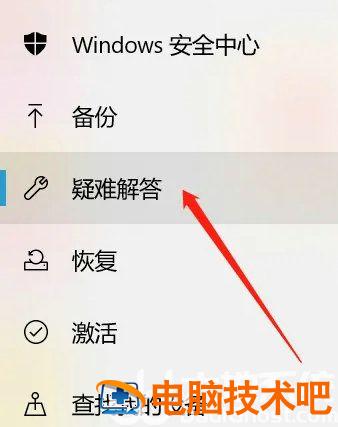
4、在打开疑难解答设置页面中,点击“硬件和声音”图标;

5、在打开的新窗口中,点击“蓝牙”一项的快捷链接,这时会打开“解决并帮助预防计算机问题”的窗口;
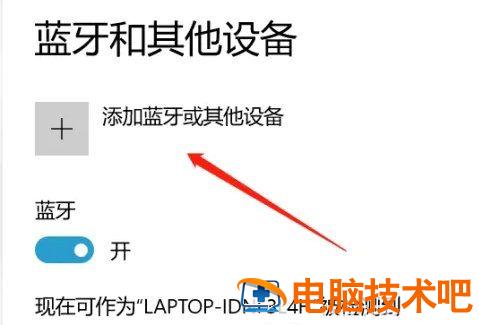
6、点击“下一步”按钮,Windows10系统会自动扫描并检测问题,完成后重新启动计算机,就可以正常使用蓝牙鼠标了。
原文链接:https://000nw.com/7126.html
=========================================
https://000nw.com/ 为 “电脑技术吧” 唯一官方服务平台,请勿相信其他任何渠道。
系统教程 2023-07-23
电脑技术 2023-07-23
应用技巧 2023-07-23
系统教程 2023-07-23
系统教程 2023-07-23
软件办公 2023-07-11
软件办公 2023-07-11
软件办公 2023-07-12
软件办公 2023-07-12
软件办公 2023-07-12
扫码二维码
获取最新动态
